中望CAD中如何使用鏡像命令
CAD是常用的繪圖軟件,那么我們使用CAD進行圖形繪制的時候,會需要畫對稱或者鏡像的圖形,在我們中望CAD中,鏡像功能也是大家常用的功能,鏡像命令是以一條線段為基準,創建選定圖形的鏡像副本。
下面我們就給大家介紹下如何在ZWCAD中打開并利用鏡像命令吧:
1. 如圖所示在工具欄中找到【鏡像】點擊,選中圖像后就可以進行鏡像
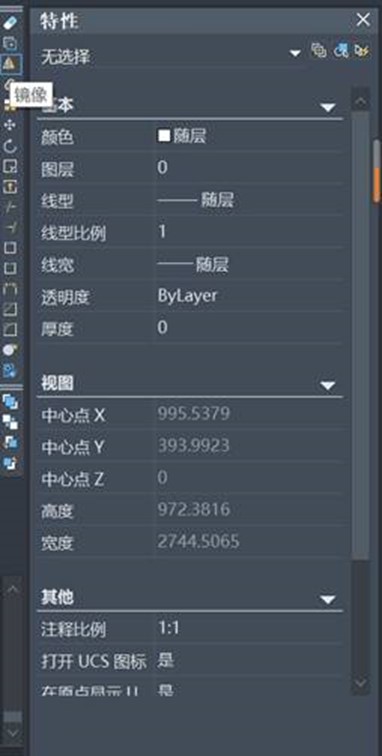
2.如下圖所示,菜單欄找到【修改】,在下拉菜單中找到【鏡像】并點擊也可以找到鏡像命令
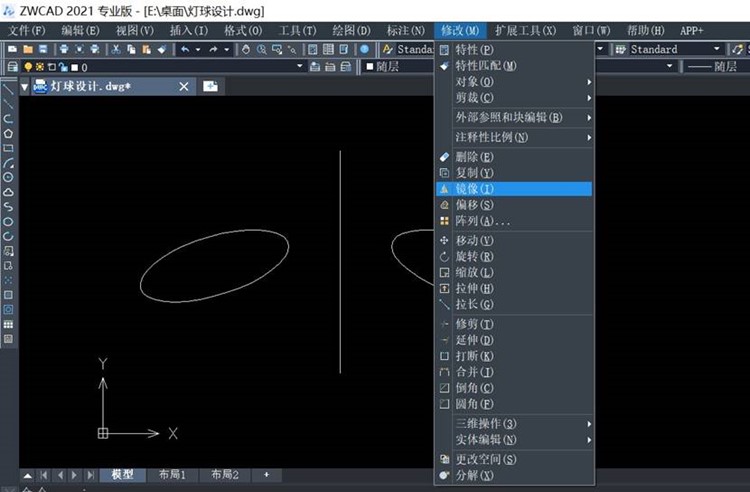
3. 也可以通過命令行中輸入【MIRROR】或快捷鍵命令【MI】,點擊MIRROR回車執行
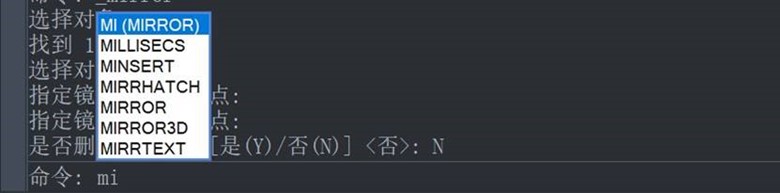
鏡像功能的具體使用步驟:
1.選擇對象:打開鏡像功能后,我們首先要選擇需要創建鏡像副本的對象, 按回車(Enter)鍵結束選擇;
2.指定鏡像線的第一點和第二點:通過指定鏡像線的兩點來確定一條鏡像線。以鏡像線作為基準創建對象的副本。
3.選擇是否刪除源對象:繪制出鏡像副本后,可以選擇是否刪除源對象。選擇是,則會刪除源對象,僅保留創建的鏡像副本;選擇否,則會保留源對象,并在當前圖形中創建鏡像副本。
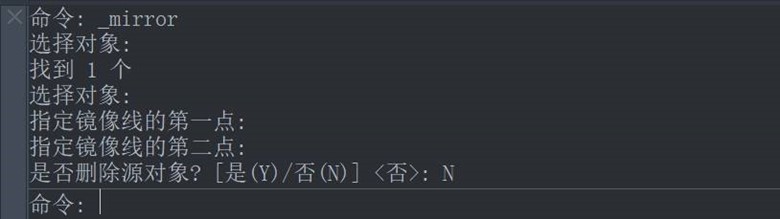
下圖所示即是鏡像功能的實例:左邊的圖像以中間的軸線作為對稱軸產生鏡像效果
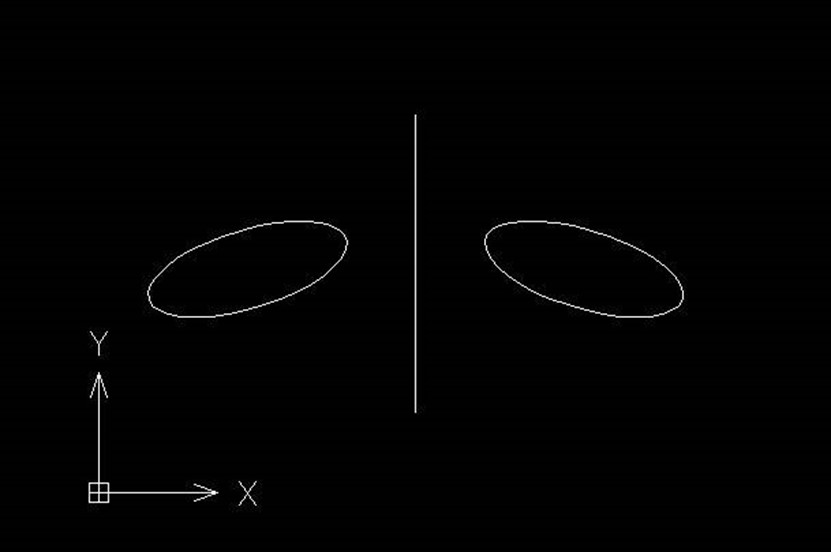
鏡像命令與其他命令最大的不同在于其對文字(包括圖塊中屬性文字)、標注、填充等注釋性對象進行了特殊處理。我們使用ZWCAD2022新版本中,注釋性對象完成鏡像操作時,鏡像文字的副本不會發生反轉,如下圖所示:
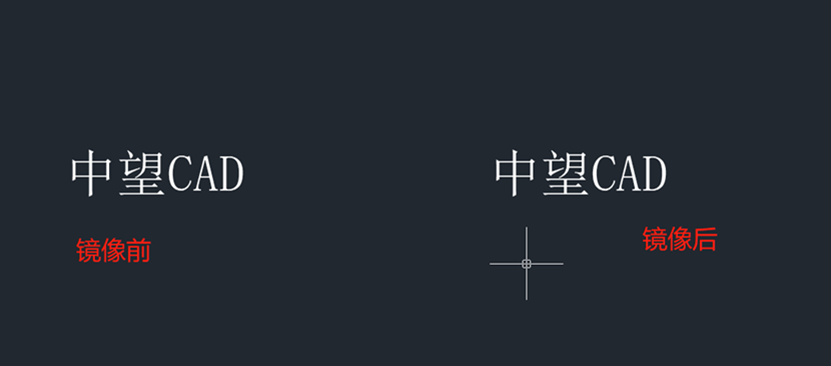
如圖所示呈現出來的文字、圖塊的屬性文字、填充的文字、填充線的方向都是一樣,
根據繪制需求當要畫的注釋圖形和其他圖形的鏡像圖形是一致的話,就可以將圖形全部選中變成,然后根據上述步驟做鏡像處理即可。
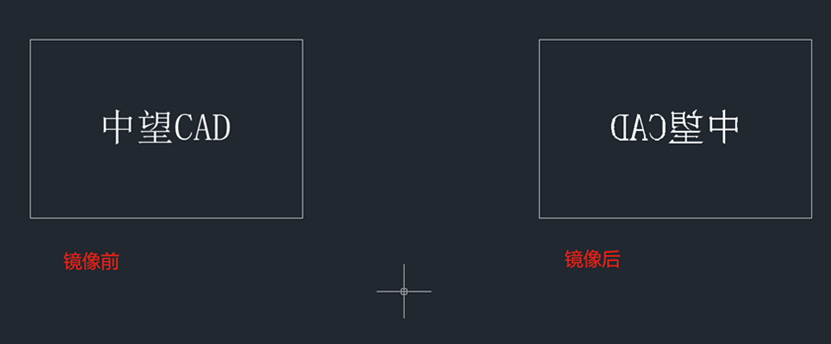
如上圖所示,當鏡像處理出來的文字反轉了,我們可以通過【MIRRTEXT】命令設置,,在命令行中輸入快捷命令【MIRRTEXT】,回車確認,根據系統提示輸入【0】回車
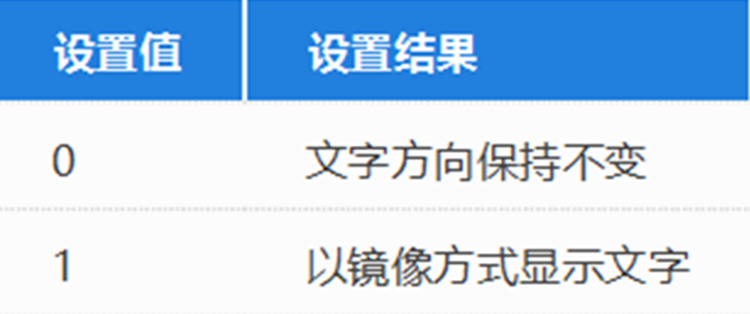
以上就是關于在中望CAD中如何調出鏡像命令的方法啦,以及相關的知識,希望能夠幫助到大家!
推薦閱讀:三維CAD
推薦閱讀:國產CAD
·中望CAx一體化技術研討會:助力四川工業,加速數字化轉型2024-09-20
·中望與江蘇省院達成戰略合作:以國產化方案助力建筑設計行業數字化升級2024-09-20
·中望在寧波舉辦CAx一體化技術研討會,助推浙江工業可持續創新2024-08-23
·聚焦區域發展獨特性,中望CAx一體化技術為貴州智能制造提供新動力2024-08-23
·ZWorld2024中望全球生態大會即將啟幕,誠邀您共襄盛舉2024-08-21
·定檔6.27!中望2024年度產品發布會將在廣州舉行,誠邀預約觀看直播2024-06-17
·中望軟件“出海”20年:代表中國工軟征戰世界2024-04-30
·2024中望教育渠道合作伙伴大會成功舉辦,開啟工軟人才培養新征程2024-03-29
·玩趣3D:如何應用中望3D,快速設計基站天線傳動螺桿?2022-02-10
·趣玩3D:使用中望3D設計車頂帳篷,為戶外休閑增添新裝備2021-11-25
·現代與歷史的碰撞:阿根廷學生應用中望3D,技術重現達·芬奇“飛碟”坦克原型2021-09-26
·我的珠寶人生:西班牙設計師用中望3D設計華美珠寶2021-09-26
·9個小妙招,切換至中望CAD竟可以如此順暢快速 2021-09-06
·原來插頭是這樣設計的,看完你學會了嗎?2021-09-06
·玩趣3D:如何巧用中望3D 2022新功能,設計專屬相機?2021-08-10
·如何使用中望3D 2022的CAM方案加工塑膠模具2021-06-24
·CAD繪制螺旋線的步驟2019-12-27
·CAD中路徑陣列的用法2021-04-29
·CAD怎么畫鋼琴平面圖2018-08-01
·CAD定數等分后看不到等分的點2016-03-16
·CAD建模方墩2022-09-16
·CAD怎么分割圖紙2016-04-07
·CAD在未授權狀態如何保存圖紙?2024-05-07
·CAD如何快速轉換布局空間2020-05-12














